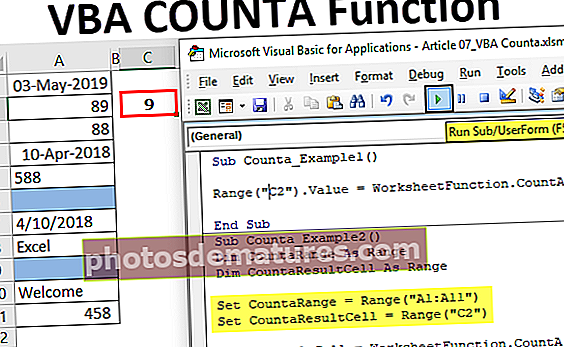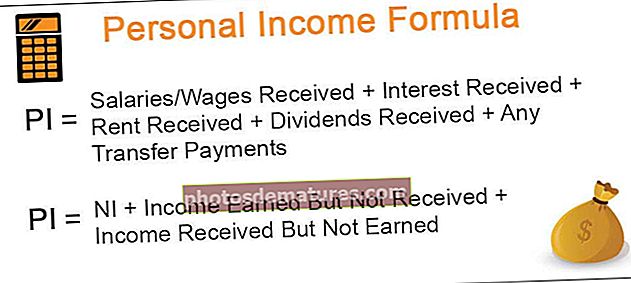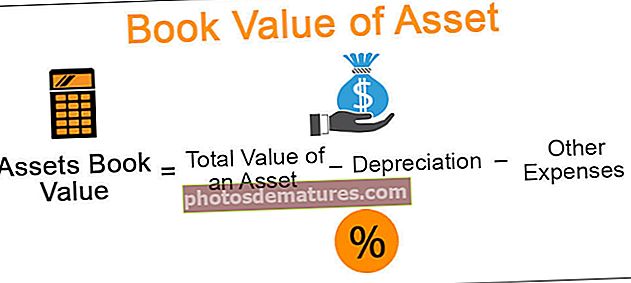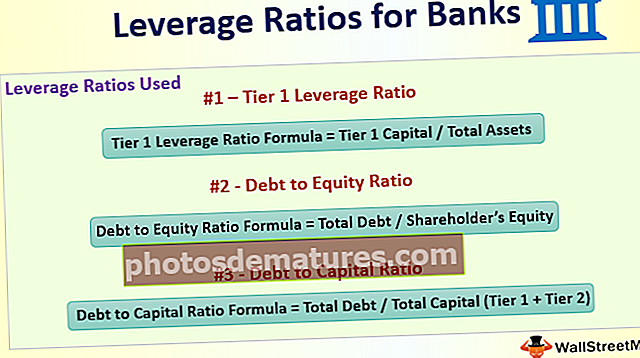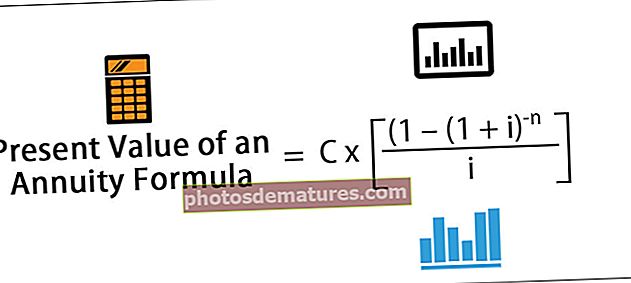Уклоните водени жиг у програму Екцел (корак по корак) | Како избрисати водени жиг?
Како уклонити водени жиг у Екцел листу?
Након што научите како се водени жиг додаје у датотеку, имамо следеће начине на које се може уклонити водени жиг са сваког екцел листа радне свеске у програму Екцел:
- Уклоните водени жиг брисањем позадине у програму Екцел
- Уклоните водени жиг помоћу функције „Заглавље и подножје“ у програму Екцел
- Уклоните водени жиг помоћу функције „Иди на посебно“ у програму Екцел
У следећим примерима ћемо показати како уклонити различите врсте водених жигова у МС Екцелу:
Овде можете преузети овај Уклони предложак воденог жига Екцел - Уклоните предложак воденог жига Екцел# 1 - Уклоните водени жиг уклањањем позадине
Ако је водени жиг слика која се понавља више пута на свакој страници, тада се тај водени жиг додаје као позадина. Може се избрисати на следећи начин:
У овом случају, на радни лист се примењује позадина листа. Позадина листа може се уклонити на следећи начин:
- Кликните картицу „Изглед странице“ и одаберите „Избриши позадину“ у одељку Подешавање странице и водени жиг ће бити уклоњен.

- Сада, након брисања позадине, видимо као испод да се водени жиг брише. Упоредите доњи снимак екрана са снимком заслона изнад и видећемо да знак воденог жига више нема из позадине.

# 2 - Уклоните водени жиг помоћу функције „Заглавље и подножје“
Ако је водени жиг слика која се понавља на свакој страници, али само једном на свакој страници, тада је у овом случају тај водени жиг уметнут као „Заглавље и подножје“ у програму Екцел. Слика заглавља и подножја може се уклонити на следећи начин:
- Кликните на приказ „Изглед странице“ кликом на „Поглед“ и одаберите „Изглед странице“

- Затим кликните на картицу „Уметни“ и у одељку „Текст“ одаберите „Заглавље и подножје“

- Сада избришите текст „& [Слика]“ који се појављује у одељку „Заглавље и подножје“. Затим кликните било где на прорачунској табели и водени жиг ће нестати.

- Сада, након брисања „& [Слика]“, видимо као испод да се водени жиг брише.

- Кликните било где другде у прорачунској табели да бисте видели да је водени жиг уклоњен.

Белешка: Можда ћемо морати да кликнемо на сваки одељак „Заглавље и подножје“ да бисмо погледали текст, јер га велике слике могу сакрити.
# 3 - Уклоните водени жиг помоћу функције „Иди на посебну“
Ако имамо водени жиг који је ВордАрт објекат, онда га можемо уклонити на следећи начин:
У овом случају можемо да користимо функцију „Иди на посебно“ да бисмо пронашли ВордАрт (објекат), а затим притисните дугме „Избриши“ да бисте уклонили водени жиг.
- Да бисте погледали водени жиг, кликните на приказ „Изглед странице“ кликом на „Приказ“, а затим одаберите „Изглед странице“.

- Сада идите на „Почетна“, кликните „Пронађи и изабери“ и одаберите „Иди на посебно“.

- Појавиће се дијалошки оквир ‘’ Го То Специал ’

- Означите опцију „Објекти“, а затим кликните „У реду“

- Видимо да је одабран водени жиг ВордАрт

- Сада притисните дугме „Избриши“ да бисте уклонили овај изабрани водени жиг и кликните било где другде у табели да бисте видели да је водени жиг уклоњен.

Белешка: Овом методом уклониће се и други предмети попут слика и облика. Зато га треба користити опрезно. Када креирате водене жигове Ворд Арт, треба користити полупрозирне боје и користити светлосиву испуну за уметност.
Ствари које треба запамтити
Водени жигови се користе у информативне сврхе и не препоручују се увек за уклањање. Најбоље је не уклањати водене жигове ако указују да је документ поверљив или је радна копија или за потребе интерне организације.
МС Екцел нема могућност стварања или штампања водених жигова. Али, он има функцију позадине која приказује графику или текст који ће се појавити иза радног листа. Ово се неће појавити ни на прегледу штампе ни на одштампаним Екцел листовима.
- У Екцел 2007, 2010, 2013, 2016 или 2019 могу се додати до три заглавља. Ова заглавља, која постају видљива у приказима „Изглед странице“ или „Преглед прегледа“, могу се понашати као водени жиг у табелама.
- Водени жигови се могу уметнути као текст или слика у МС Екцел
Обично заглавља и подножја садрже основне информације о бројевима страница сличним прорачунским табелама, путањи до датотеке, итд., Али МС Екцел пружа више унапред дефинисаних опција заглавља и подножја која можете изабрати, па чак омогућава и стварање сопствених. Помоћу њих можемо учинити да наши документи изгледају информативније, професионалније и елегантније. Заглавља и подножја нису видљиви у нормалном приказу радног листа и приказују се само на одштампаним страницама: у приказу распореда страница и прегледу штампе у Екцелу.
Док користите водене жигове као Ворд Арт, баш као у примеру 3 горе, и други предмети попут слика и облика такође ће бити уклоњени. Дакле, ову опцију треба користити опрезно и само када је обавезна.
Неки водени жигови доступни су засебно у програму Бреак Паге у програму Екцел. Да бисмо изашли из тога, можемо користити картицу Поглед на врху прозора, а затим кликнути опцију Уобичајено у одељку Прикази радне свеске. Ова опција се користи са Паге Бреак-ом само током уклањања исписа са листова са воденим жигом, јер у нормалном приказу заглавље и подножје нису видљиви. Они су видљиви само у приказу Преглед штампе или Приказ странице. Водени жигови се такође могу репозиционирати и заменити.
Екцел водени жигови не подржавају поступак лепљења блока текста из програма Мицрософт Ворд или бележнице као текстуални водени жиг. Текст за водени жиг може се креирати у прилагођеној графици у стандардном формату датотеке са сликом, попут ПНГ, ЈПГ или БМП, а затим се може увести у заглавље Екцел-овог радног листа. Мицрософт Паинт је преферирани и често коришћени графички програм.
Неке основне поставке графике за водене жигове такође се могу уређивати, састоје се од вертикалног центрирања воденог жига на страници, подешавања осветљености и контраста, па чак и скалирања или величине воденог жига на страници радног листа. Ова подешавања нису применљива на водене жигове који се примењују као позадина.